文章詳情頁
Win10系統調整到最高分辨率的方法教程
瀏覽:91日期:2023-03-12 15:15:28
屏幕分辨率對于我們電腦來說是個很重要的因素,合適的分辨率方便我們看清桌面上更多的信息,不合適的分辨率不僅不美觀而且觀看的時候也有所障礙,所以調到合適的分辨率是很關鍵的。最近不少剛升級到win10系統的用戶來反應說無法將分辨率提高到最大值,就算已經調到了最大值,系統可調分辨率仍然小于自己屏幕支持的最大分辨率,這讓人很是頭疼。今天小編為了大家以后不再遇到這樣的問題,專門為大家帶來Win10系統不能調整到最高分辨率的解決方法,以供大家參考。
出現這種問題的原因一般就是顯卡驅動的問題。
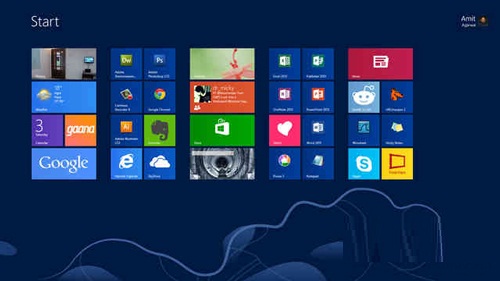
解決方法如下:
1、右鍵點擊“這臺電腦”屬性—— “設備管理器”
2、在設備管理器中的“顯示適配器”下查看有無顯卡型號,如果沒有顯示適配器選項,那么就是顯卡驅動沒有安裝,如如顯示適配器下的設備存在感嘆號,那么驅動還沒有正確安裝。
這樣的問題的確能造成大家的困擾,但是一般只要驅動安裝的正確,分辨率便可以手動調節了,不信大家可以試試!
相關文章:
1. Debian11怎么添加桌面快捷圖標? Debian桌面快捷方式的添加方法2. 鼠標怎么設置為左手? deepin20左手鼠標設置方法3. 如何在電腦PC上啟動Windows11和Linux雙系統4. 蘋果 macOS 11.7.3 更新導致 Safari 收藏夾圖標無法正常顯示5. mac程序沒反應怎么辦 mac強制關閉程序的方法6. Win11重新安裝顯卡驅動怎么操作?Win11重新安裝顯卡驅動方法7. Centos7下刪除virbr0網卡信息的方法8. 統信UOS終端窗口怎么設置總在最前? UOS置頂終端窗口的技巧9. Win11 Build預覽版25276怎么啟用新版文件管理器?10. UOS文檔查看器怎么添加書簽? UOS添加書簽的三種方法
排行榜

 網公網安備
網公網安備